X
Nuestro equipo de editores e investigadores capacitados han sido autores de este artículo y lo han validado por su precisión y amplitud.
wikiHow's Content Management Team revisa cuidadosamente el trabajo de nuestro personal editorial para asegurar que cada artículo cumpla con nuestros altos estándares de calidad.
Este wikiHow te enseñará a crear un identificador de la aplicación nuevo en la página Facebook for Developers con el fin de integrar Facebook a una aplicación o un sitio web.
Pasos
-
1Abre "Facebook for Developers" en el navegador de Internet. Escribe developers.facebook.com en la barra de direcciones del navegador y presiona Entrar en el teclado.
- Si no has iniciado sesión automáticamente en Facebook en el navegador, haz clic en el botón Iniciar sesión que está en la esquina superior derecha de la ventana del navegador e inicia sesión con tu cuenta de Facebook.
-
2Haz clic en el botón Mis aplicaciones. Está ubicado al lado de la foto de perfil, en la esquina superior derecha de la ventana del navegador. Esta acción abrirá una página nueva que contiene una lista de todas tus aplicaciones.
-
3Desplázate hacia abajo y busca tu aplicación o sitio web. Si ya has integrado Facebook a tu aplicación o sitio web a través de la página Facebook for Developers, lo verás aquí. Desplázate hacia abajo para explorar la lista o usa el campo Buscar en la parte superior para encontrar rápidamente una aplicación.
-
4Anota el identificador de la aplicación. Verás el identificador de la aplicación de 15 dígitos debajo del nombre de la aplicación. Este número es exclusivo para tu aplicación. Necesitarás este identificador cuando realices análisis o crees anuncios en Audience Network.
-
5Haz clic en + Añadir aplicación nueva. Es el botón verde que está en la esquina superior derecha de la lista Mis aplicaciones. Si tienes una aplicación o un sitio web en el que desees integrar Facebook, haz clic en este botón para empezar. Esta acción abrirá un cuadro de diálogo emergente.
-
6Ingresa un Nombre para mostrar. Este es el título de la aplicación que verás en la lista Mis aplicaciones cuando inicies sesión en la página web Facebook for Developers.
-
7Ingresa un correo electrónico de contacto. Facebook usará esta dirección de correo electrónico para ponerse en contacto contigo con respecto a tu aplicación.
-
8Haz clic Crear un identificador de la aplicación. Es el botón azul que está en la esquina inferior derecha del cuadro de diálogo emergente.
-
9Completa el captcha. Tendrás que completar una tarea rápida del captcha para demostrar que no eres un robot informático.
-
10Anota el identificador de la aplicación nueva. Verás el identificador de la aplicación de 15 dígitos exclusivo que está asociado a este nombre para mostrar en la esquina superior izquierda de la ventana.Anuncio
Acerca de este wikiHow
Anuncio




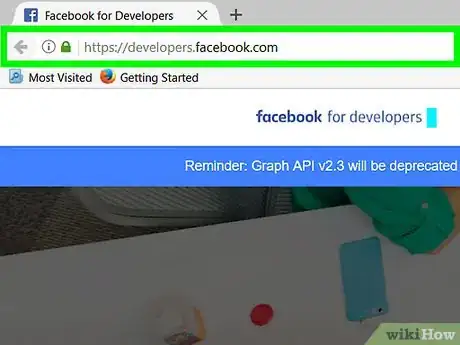
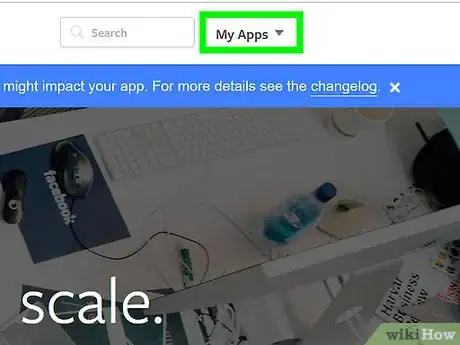
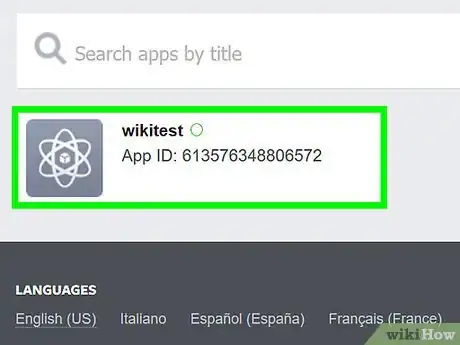
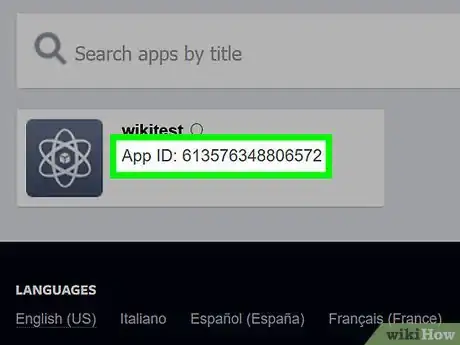
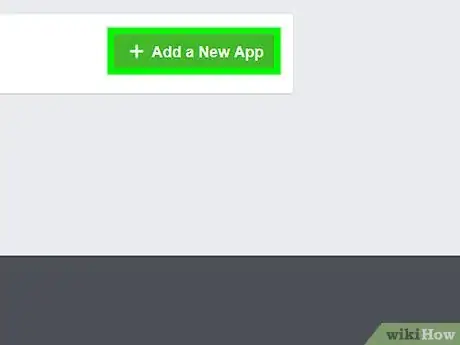
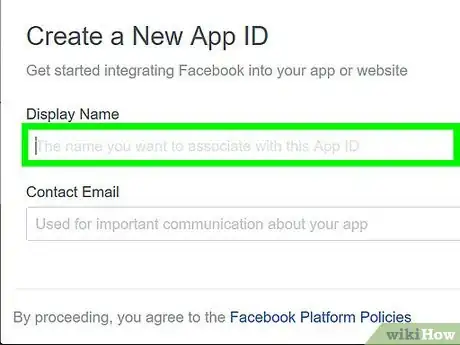
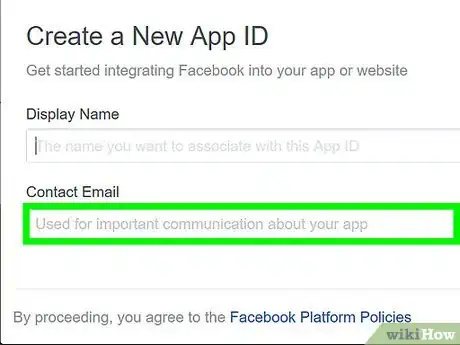
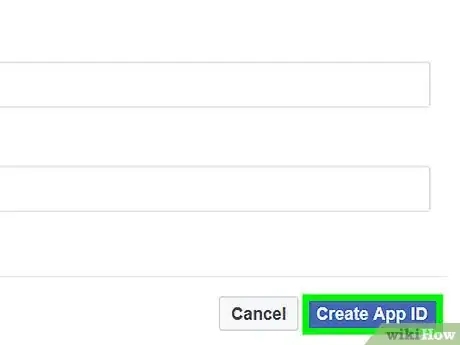
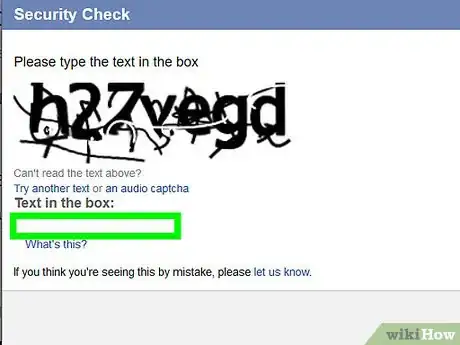
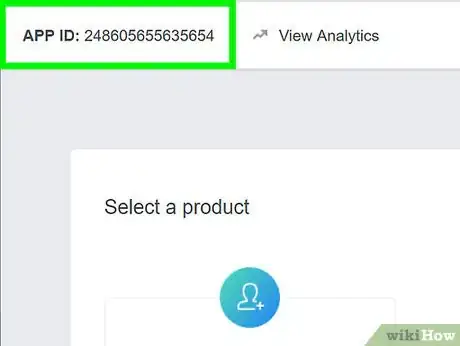



















wikiHow's Content Management Team revisa cuidadosamente el trabajo de nuestro personal editorial para asegurar que cada artículo cumpla con nuestros altos estándares de calidad.